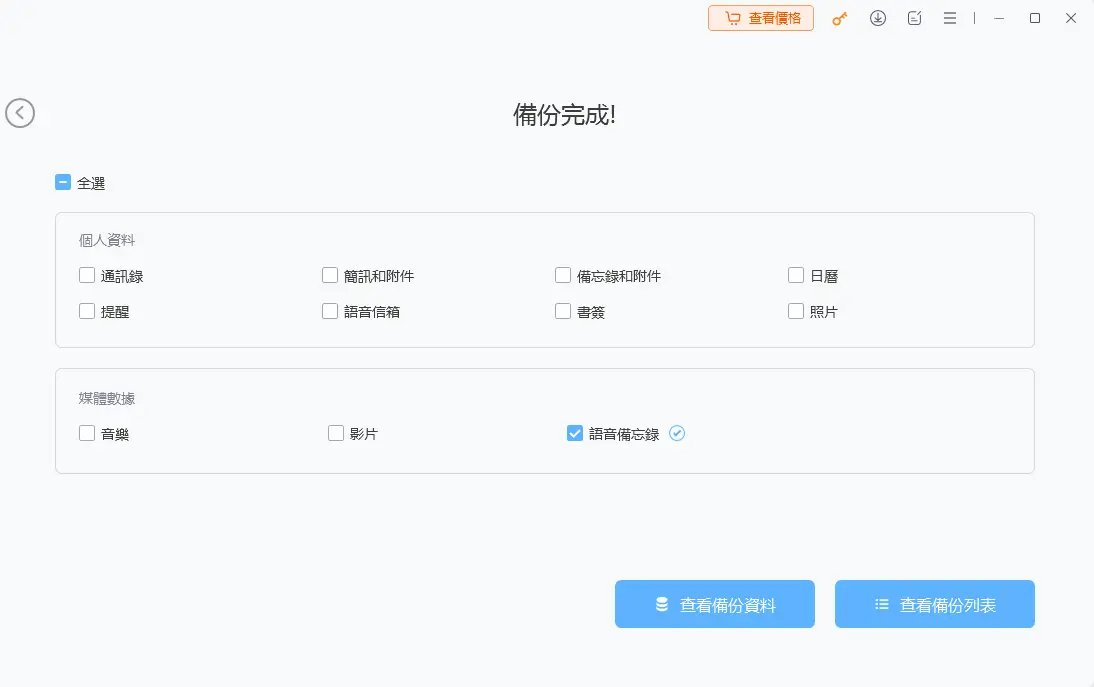iPhone備份到電腦要多久,6個方法有效解決iPhone備份很久的難題
Barbara Wagner/ 2024-12-03 / iTunes
到底iPhone 備份到電腦要多久?在備份 iPhone 數據時,我們都會看到iTunes/iCloud 備份正在估計剩餘時間甚至卡在這不動了......當你發現iPhone備份很久且遲遲未能完成,一定會疑惑是否出錯了。與其浪費不必要的iPhone 備份時間,你應該尋找其他更有效的備份方法。
本篇會解答iPhone 備份到電腦要多久的問題,進一步剖析iPhone備份時間很久的原因,並提供六種iPhone 備份很久解決方法,其中介紹的iPhone快速備份好工具不僅操作簡單,速度超快,100G 照片備份只需要30min 以内,一定可以為你iPhone 備份助一臂之力!
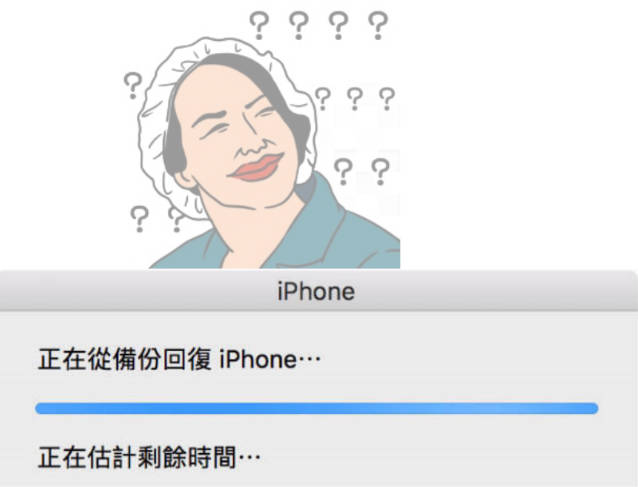
iCareFone是一款出色的 iPhone 備份工具,能夠快速備份手機數據而無需擔心備份時間過長的問題,並提供選擇性備份功能,讓用戶能夠靈活管理重要文件
一、iPhone 備份要多久?
使用 iTunes 或 iCloud情況下,iPhone 備份要多久?iPhone 備份到電腦要多久? iPhone 15轉移資料要多久?iPhone 備份時間取決於許多因素。
iCloud 備份
看到iCloud備份正在估計剩餘時間......一般來說,iCloud 備份需要 30 分鐘(資料量小)到 2 小時才能完成。實際時間取決於要備份的檔案數量、網路連線速度和裝置狀況,有網友實際反饋1G 耗費了4小時,40G 耗費了三天的時間,斷斷續續的備份過程。如果您定期備份裝置,所需的iPhone 備份時間也會先相對減少。
iTunes 備份
相較iCloud,iTunes的備份時間會稍微快一些,因為它會將檔案備份至電腦,而非雲端硬碟。話雖如此,iTunes的每次備份需要同步整部裝置,無法單獨選擇個別的數據,所以也會出現itunes同步很久,導致iPhone備份時間過長的情況。
iPhone 256g備份到電腦要多久?iPhone 256g備份時間僅參考:
● iCloud——網速很快時(如 100Mbps 以上),通常在 6 到 12 小時或更久。網速較慢時,iPhone備份時間至少 12 小時以上,甚至需按天計算。
● iTunes——電腦配置較高,備份 256GB 的資料可能需要 2 到 4 小時;電腦性能一般,備份時間可能會延長到 4 到 7 小時。
相關閱讀:iCloud 備份可以關螢幕嗎?答案是可以:請保持螢幕鎖定並連接穩定的WIFI,但是請記得,要定期進來看有沒有完成備份。
二、爲什麽iPhone備份時間很久?
iPhone 備份到電腦要多久被幾個因素所影響,包括檔案類型、檔案容量、裝置和網路環境的狀等,而不同的備份工具也會影響備份過程的耗時。我們則以iOS裝置最常用到程式——iCloud和iTunes來做簡單說明。
iCloud iPhone 備份很久的原因
- 數據量大:同樣iPhone上存儲了大量的數據,備份到iCloud時也需更長時間。
- 網絡速度:iCloud 備份需要通過網路,因此網絡速度的快慢會直接影響備份時間。網路速度較慢或連接不穩定,iPhone 備份時間會相應延長,甚至出現中斷備份。
- iCloud 服務器負載:同時有大量用戶在進行備份,iCloud 服務器的負載就會增加,導致iPhone 備份時間延長。
- 存儲空間不足:iCloud存儲空間已近滿額,備份過程也會變慢甚至中斷備份,出現iPhone 備份資料不全的現象。
iTunes備份很久的原因:
- 數據量大:iPhone上存儲了大量的數據,如照片、影片、應用程式等,iPhone備份時間會相應延長。
- 電腦性能:電腦的處理速度和存儲速度也會影響iPhone 備份到電腦的長久計時。電腦性能較低,或同時運行多個耗資源的程式,會出現iTunes 備份/iTunes 同步很久。
- 連接問題:iPhone與電腦之間的連接不穩定,或使用質量不佳的數據線,也可能會導致iPhone備份時間延長。
三、解決iPhone備份很久的簡單6招
1.用iCareFone快速實現iPhone備份到電腦【Free】
常見的 iPhone 備份方法有使用iCloud、iTunes,相信用過的大部分都會發現iTunes 備份很久、iTunes 同步很久、卡在icloud備份正在估計剩餘時間等,在PTT上也有不少鄉民們在反饋親身體驗並詢問iPhone 備份很久是正常嗎,是否有iphone 備份時間更短的方法。
用iCloud 備份,買了200g 按備份讓他跑,結果一跑從下午1點多跑到剛剛,剩餘時間還越來越多。然後去看iCloud 容使用量就幾乎沒變……不過這樣的狀況是正常的嗎,怎麼感覺怪怪的...
itunes備份今天第一次用,灌好插入手機後一直出現正在同步備份,但是跑好久喔?@@ 這是正常的嗎??話說 itunes 真的很難用,後來等太久就關掉了! 每次同步備份都要這麼久嗎?
iPhone上有15000張照片如何備份好?至今的照片15000張,影片也好幾百個,手動分次傳很累又難分辨剛剛傳到哪。各位有更好的方式嗎?
---來自iCloud 備份、iTunes 備份很久 ptt 看板話題談論
![]()
![]()
![]()
![]()
![]()
要縮減iPhone 備份時間,可以選擇專業的iPhone 備份工具,對於 iPhone 數據量大的,我會推薦你使用Tenorshare iCareFone,可進行客製化的備份動作。透過 iCareFone 這款免費的備份工具,你可以選擇單一的資料,如影片、音樂、照片等,無需整機備份,節省更多時間。
那使用此方法將iPhone 備份到電腦要多久呢,對比其它方法,同大小的備份數據,iCarefone 備份到電腦不會很久,甚至會是最省時的方法!通過有線連接iPhone 備份到電腦,不受網路環境干擾,備份速度非常快。只需要拖拉檔案3步即可完成,非常方便。無需擔心iCloud 儲存空間不足了,不必再緊緊盯著iCloud備份正在估計剩餘時間的進度、iphone備份很久的難題!
為什麼我們推薦 iCareFone 來解決iPhone 備份很久?
- 有效避免iPhone備份很久的問題,30min内完成備份
- 一鍵備份裝置中的資料,可以自行選擇先要保存的檔案類型
- 支援同時保存多個不同(時間點)的備份
- 隨時完成檔案傳輸:可以在iPhone、iTunes和電腦直接互傳資料
- 介面相比於iTunes更加清晰明了
- 操作簡單,三個步驟即可完成
- 支援所有的iOS裝置和系統,包括iPhone 15 系列和iOS 18
iPhone 怎麼備份最快?影片教學
iPhone 怎麼備份最快? iCareFone 快速備份圖文教學:
下載並安裝Tenorshare iCareFone,然後將手機連接至電腦。啟用軟體後,點擊介面左側的「備份和恢復」選項。

在預設的情況下,軟體會替你選擇手機中的所有檔案類型,而你可以自行勾選想要備份的數據,並設定備份的儲存路徑。完成後,點擊「備份」即可。

耐心等待一段時間後,你的iPhone就備份完成了!
![iPhone備份完成]()
小貼士:如果你點擊[查看備份資料],所有備份的檔案將被提取並顯示出來供預覽。如果你想發送備份檔案到電腦,點擊[匯出到電腦],選擇你想要的位置,然後點[確定]。
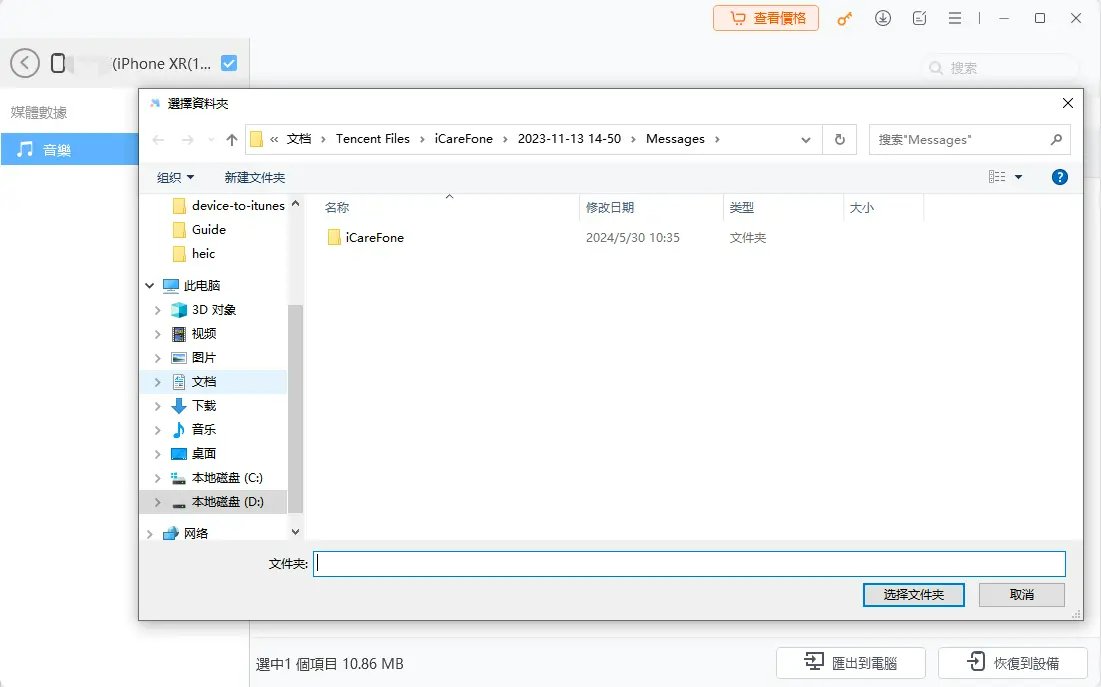
2.檢查網路
如上所說,不穩定的網路環境也會造成iPhone備份很久,所以你應該要連接上訊號較強的 WiFi,再嘗試進行備份動作。此外,你也可以重置網路設定,以修復網路斷開的問題。
步驟1:前往手機的「設定」>「一般」>「重置」。
步驟2:點擊「重置網路設定」即可。
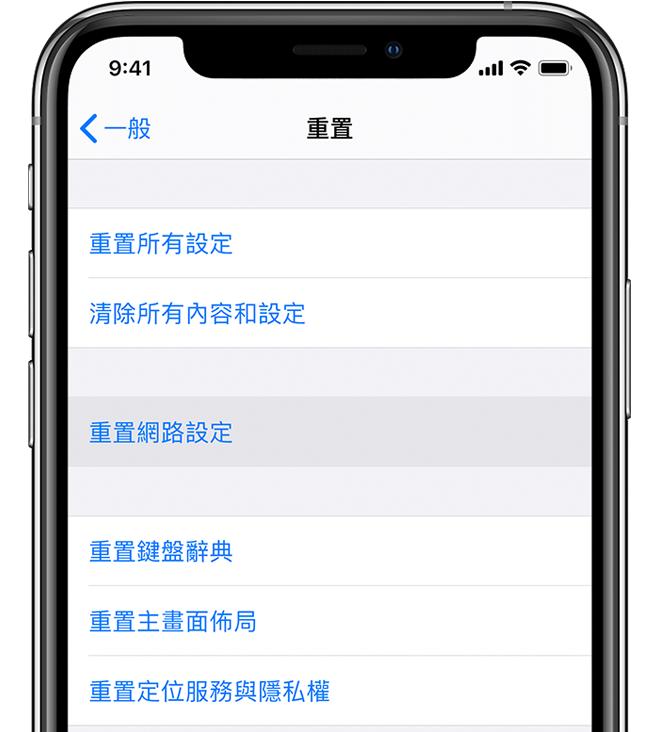
3.刪除多餘的數據
如果你在手機下載了很多應用程式,那我們建議你定期卸載不必要的軟體,並且將沒有用的資料、LINE快取等刪除。這些檔案會佔用你的手機空間,並且造成iPhone備份時間過長的問題。
前往手機的「設定」>「一般」>「iPhone儲存空間」,查看佔用手機空間的程式與數據有哪些。隨後,你就可以對症下藥,進一步刪除照片、影片等檔案。
你也可以參考iPhone 所提供的建議,啟用「卸載未使用的App」以及「自動刪除舊的對話」等功能。

4.關閉大型應用程式自動備份
如果有些大型應用程式的數據並不重要,那你應該在備份時關閉它們的存取權,以加快備份的時間。可是,如果你也不想丟失這些數據,被迫要備份大型應用程式的話,那我們就建議你使用方法1所介紹的軟體 iCareFone 以快速完成備份了。
步驟1:前往手機的「設定」>「你的名字」>「iCloud」。
步驟2:接著,你會看到應用程式的列表。找出你不需要備份的大型應用程式,並點擊以關閉它們右側的樞紐即可。

5.刪除無用的備份
如果你曾經有過多部iOS裝置,或是和其他家庭成員共用同一個iCloud帳號,那你的雲端儲存空間一定存有許多舊的備份檔案。如果這些檔案已經沒有用處,你就可以將它們刪除,以解決iPhone備份時間過長的問題。
步驟1:前往手機的「設定」>「你的名字」>「iCloud」>「管理儲存空間」。
步驟2:點擊「備份」選項,然後你就會看到過去不同裝置的備份列表。
步驟3:選擇你想要刪除的無用備份檔案,然後點擊「刪除備份」即可。
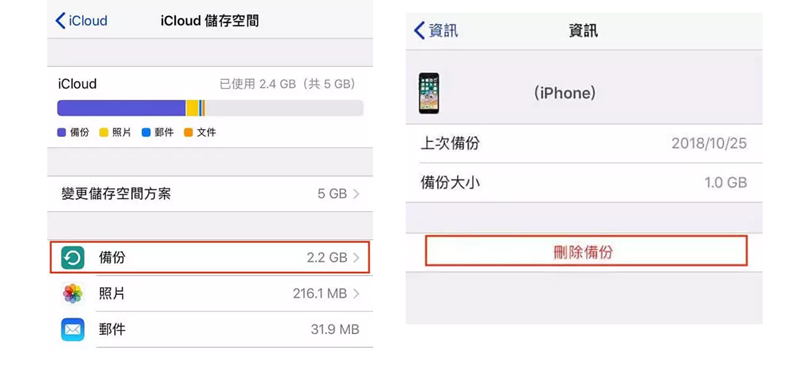
6:重啓iPhone或更換數據線
如果您正在備份舊款 iPhone,如 iPhone 6/7/8 等,可能會因裝置老舊無法順利升級到最新的 iOS 系統。出現遇到連接問題,導致 iTunes 或 iCloud 識別備份的時間過長,甚至無法識別資料,造成 iTunes 或 iCloud 一直顯示正在備份的狀態。
遇到這種情況,可以嘗試重新啟動 iPhone 來解決問題。只需長按電源鍵,直到出現滑動關機選項,然後關閉並重新啟動您的 iPhone 即可。
另外如果 iTunes 備份 iPhone 時卡在第二步,而且花費了很長時間,可能是因為 USB 傳輸線故障。 建議更換一條 Apple 原廠製造或 MFI 認證的傳輸線,或者嘗試使用其他 USB 接口,看看問題是否依然存在。
⭐ MFI 認證:MFI 代表 "Made for iOS",也就是「適用於 iOS 裝置」。 如果包裝上有 "Made for iPhone" 或 "Made for iPad" 等字樣,通常代表該產品通過了 MFI 認證。
總結:
大致了解了iPhone 備份到電腦要多久後,當你遇到iPhone備份很久的問題,可以參考我們所提供的6個方案來加速iPhone 備份時間。我們認為,選擇另一個更有效的備份工具是更徹底且永久的解決辦法。那iPhone 怎麼備份最快?我會推薦使用iCareFone 來快速備份所有的iPhone 數據。只需短短幾分鐘,就可以選擇重要的數據並保存在電腦中,無需再擔心iPhone備份到電腦要多久了!